Esta funcionalidade estará disponível na versão 2.11 do Orquestra ECM.
A funcionalidade de criação de arquivos permite criar arquivos do Microsoft Office - como documentos do Word, planilhas do Excel ou apresentações do PowerPoint -, armazenando-os diretamente no módulo de Meus Documentos do Orquestra ECM, eliminando a necessidade de salvá-los no computador do usuário e realizar o envio manual para o sistema.
Para obter mais detalhes sobre a criação de arquivos Microsoft Office verifique os tópicos abaixo:
O que é necessário para criar arquivos Microsoft Office?
Para criar um arquivo Microsoft Office é necessário que:
- O módulo de Integração com o desktop esteja instalado (clique aqui para maiores informações sobre a instalação);
- O System tray do módulo de Integração com o desktop esteja em execução (clique aqui para maiores informações sobre a execução do System Tray);
- O usuário tenha acesso ao módulo de Meus Documentos (clique aqui para saber como conceder acesso aos Meus Documentos);
- Possuir o pacote Microsoft Office instalado em seu computador.
Atenção!| O recurso de criação de arquivos é compatível com as versões do Microsoft Office 2013 e 2016 e Windows 7, 8, 8.1 e 10. |
↑ Voltar para o topo
Como criar arquivos Microsoft Office
Ao acessar o portal do Orquestra ECM você notará o ícone de Meus Documentos. Posicionando o ponteiro do mouse sobre esse ícone será exibida a opção Criar arquivo, conforme imagem abaixo.
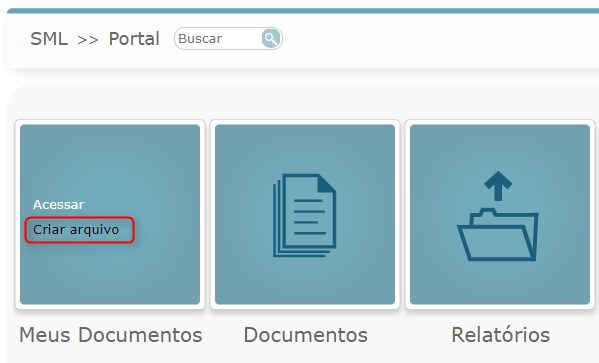 Acesso à funcionalidade de criação de arquivo Microsoft Office.
Acesso à funcionalidade de criação de arquivo Microsoft Office.
Além disso, a opção de criação de arquivos também pode ser encontrada em outros 2 locais. No menu de acesso rápido do sistema (canto superior direito da tela):
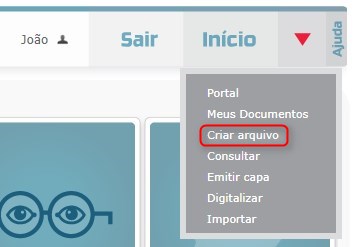 Atalho para a funcionalidade no menu superior.
Atalho para a funcionalidade no menu superior.
E também na barra de ferramentas do módulo de Meus Documentos (parte superior direita da tela):
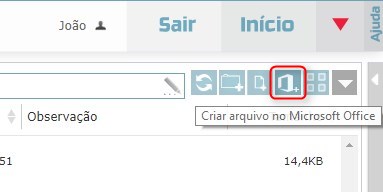 Acesso à funcionalidade dentro do módulo de Meus Documentos.
Acesso à funcionalidade dentro do módulo de Meus Documentos.
Independentemente da forma como a funcionalidade é acessada, ao selecionar esta opção será exibido um modal para escolher qual o tipo de arquivo que deseja criar, de acordo com o programa padrão do Microsoft Office. É possível criar documentos no Word, planilhas no Excel e apresentações de slides no PowerPoint.
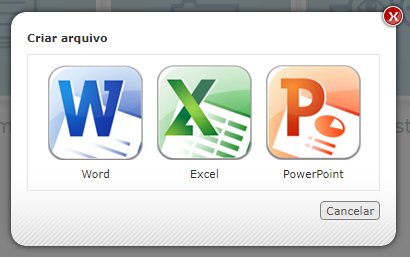 Seleção do tipo de arquivo a ser criado.
Seleção do tipo de arquivo a ser criado.
Após selecionar o tipo de arquivo a ser criado, baseado no programa Microsoft Office padrão, informe o seu nome.
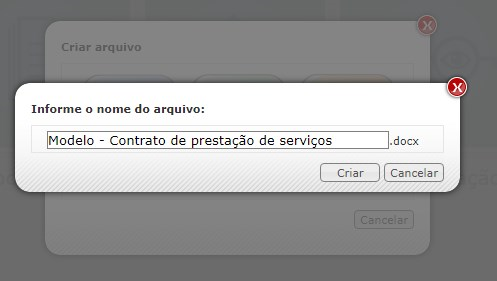 Informe o nome do arquivo.
Informe o nome do arquivo.
Não existe restrição quanto à criação de diversos arquivos com nomes iguais. Cabe ao usuário da ferramenta efetuar a gestão adequada dos documentos; apenas não é possível criar mais de um arquivo com o mesmo nome ao mesmo tempo.
Em seguida, o programa do Microsoft Office instalado em seu computador será aberto, permitindo a criação do conteúdo.
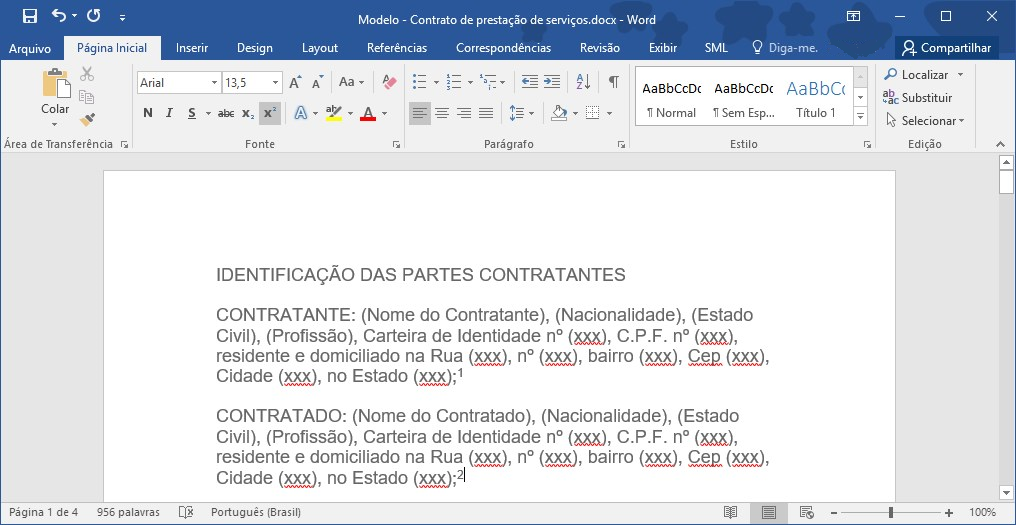 Adicione conteúdo ao arquivo.
Adicione conteúdo ao arquivo.
Durante a criação é possível clicar no botão Salvar e, como retorno, é exibida a mensagem abaixo:
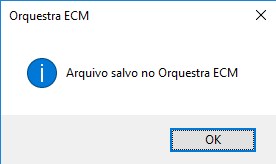 Mensagem exibida, confirmando que as alterações no arquivo foram salvas.
Mensagem exibida, confirmando que as alterações no arquivo foram salvas.
Essa mensagem indica que o arquivo foi salvo e suas informações enviadas automaticamente para os Meus Documentos do Orquestra ECM.
Ao finalizar o documento, clique em "Fechar". Caso existam alterações pendentes, as mesmas serão salvas e enviadas para o Orquestra ECM e o programa Microsoft Office utilizado será fechado. Em seguida, o usuário será redirecionado para o módulo de Meus Documentos, onde o arquivo recém-criado foi salvo.
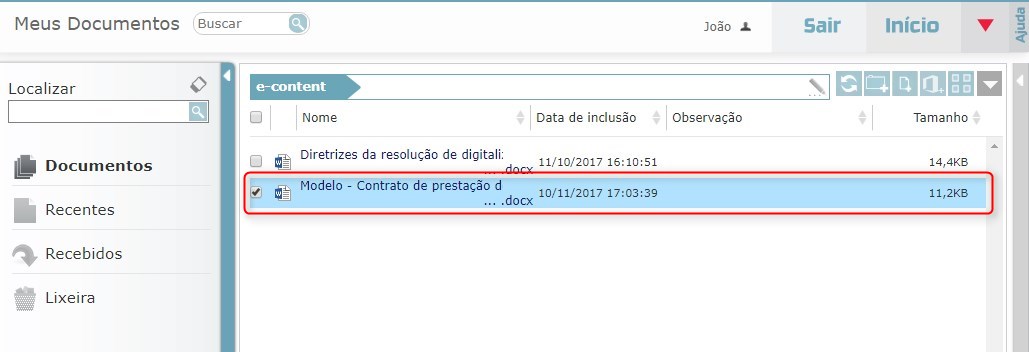 Arquivo é criado e armazenado no módulo de Meus Documentos.
Arquivo é criado e armazenado no módulo de Meus Documentos.
Com o arquivo salvo em Meus Documentos é possível efetuar sua visualização, edição, compartilhamento com outros usuários, envio para uma aplicação, entre outras operações descritas neste link.
↑ Voltar para o topo
Não consigo criar arquivos do Microsoft Office
Encontrou alguma dificuldade na criação de arquivos do Microsoft Office? Verifique se os procedimentos abaixo podem ajudá-lo:
Caso ainda tenha alguma dúvida, efetue uma busca em nosso portal de documentação ou entre em contato com o administrador do sistema ou com nosso Suporte.
↑ Voltar para o topo